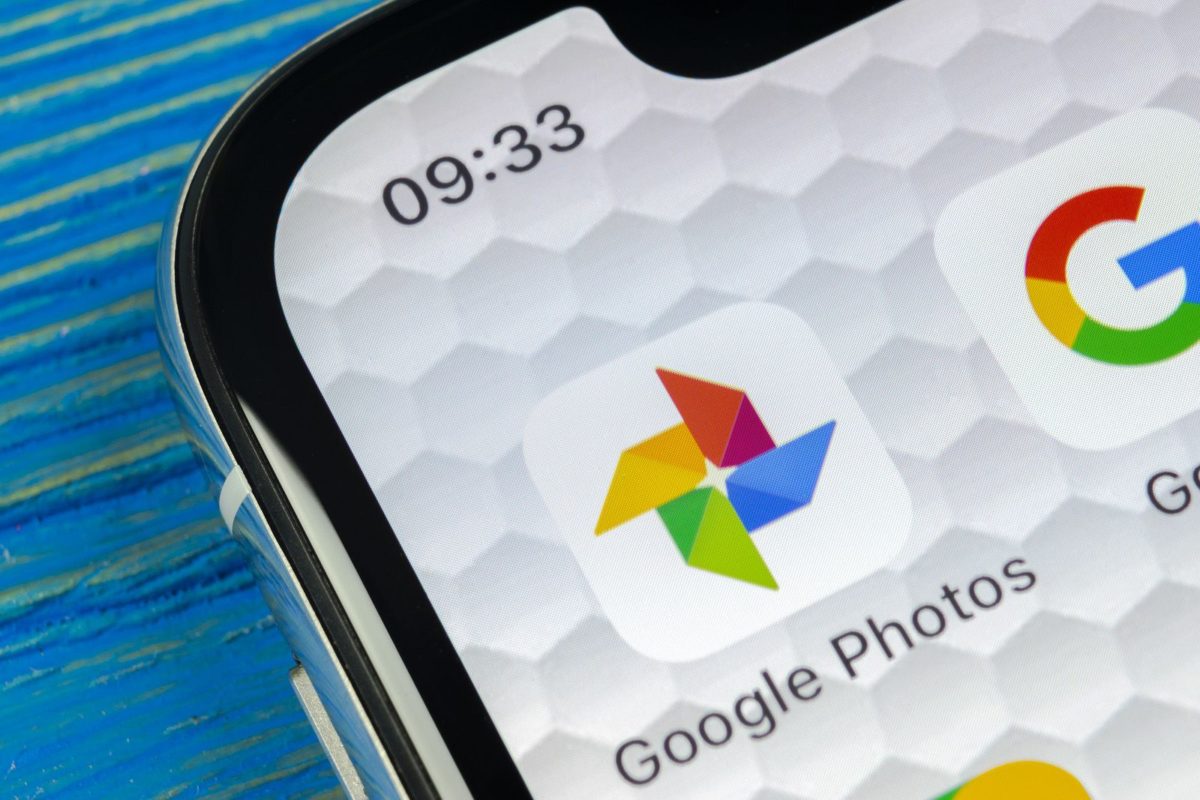
¿Por qué es importante saber cómo hacer una copia de seguridad en Google Fotos, pero también cómo desactivarla? Sencillo: desde el 1 de junio de 2021 el almacenamiento de imágenes en Google fotos no es ilimitado. A partir de ahora, toda persona que tenga una cuenta de Google podrá almacenar hasta 15GM en imágenes y, si necesitas más espacio en Google Fotos, tendrás que acceder al servicio de pago.
Cómo hacer una copia de seguridad en Google Fotos
Si quieres que las fotos que hagas desde tu móvil se almacenen directamente, debes saber cómo hacer una copia de seguridad en Google Fotos. Te lo contamos paso a paso:
- Accede a tu aplicación de Google Fotos.
- Pulsa en el círculito de la parte superior derecha, donde aparece tu foto de perfil.
- En el desplegable que se abre, accede a “Configuración de fotos”, “Ajustes” y la primera opción que verás es “Copia de seguridad y sincronización”.
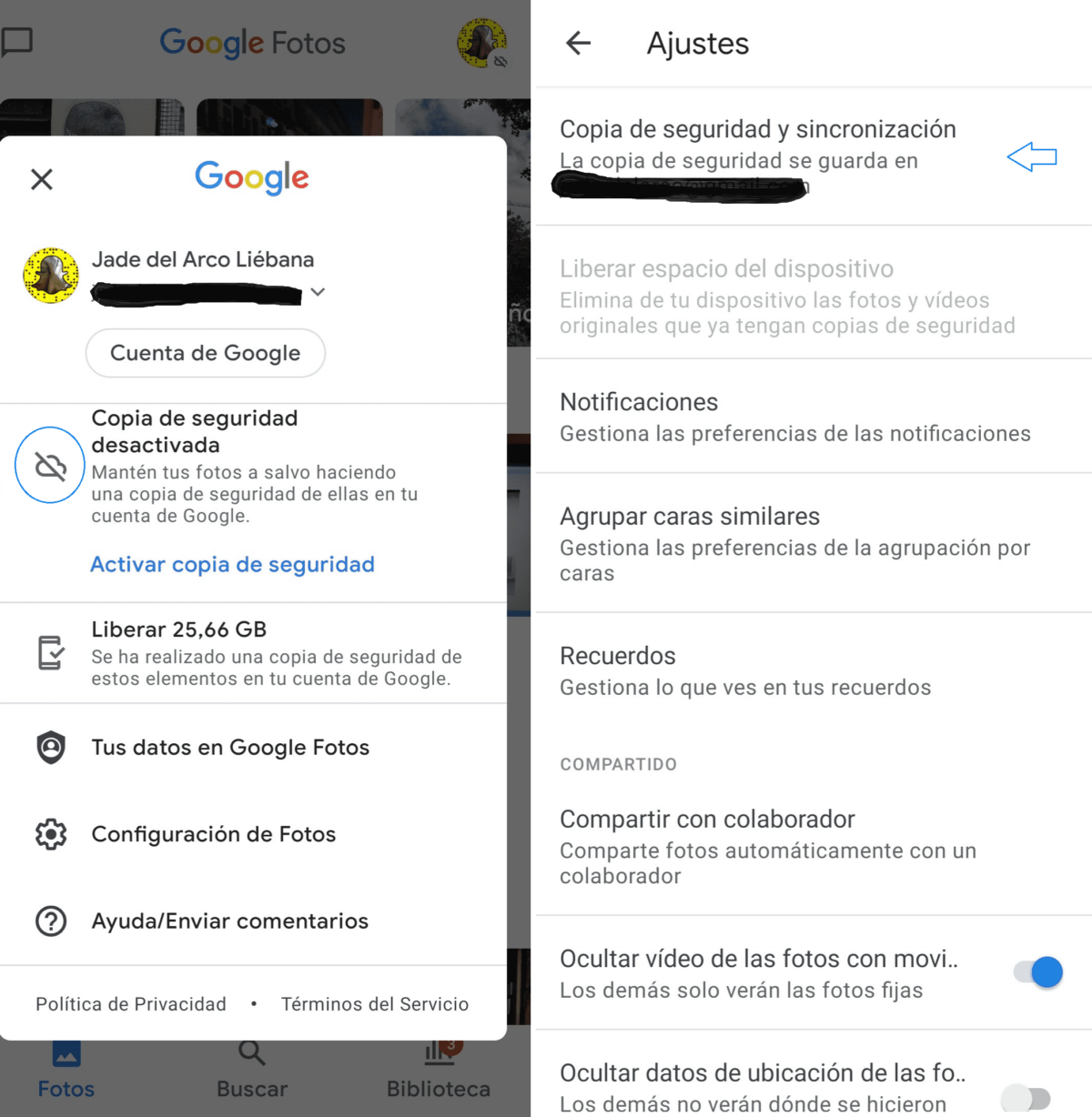
- Si la nube está tachada (como en la imagen) es que esta función está desactivada, solo tienes que darle a “Activar copia de seguridad” y las fotos se guardarán automáticamente en la nube.
- Cada vez que hagas una foto y accedas a la aplicación, aparecerá el mensaje de “Copia de seguridad completada”.
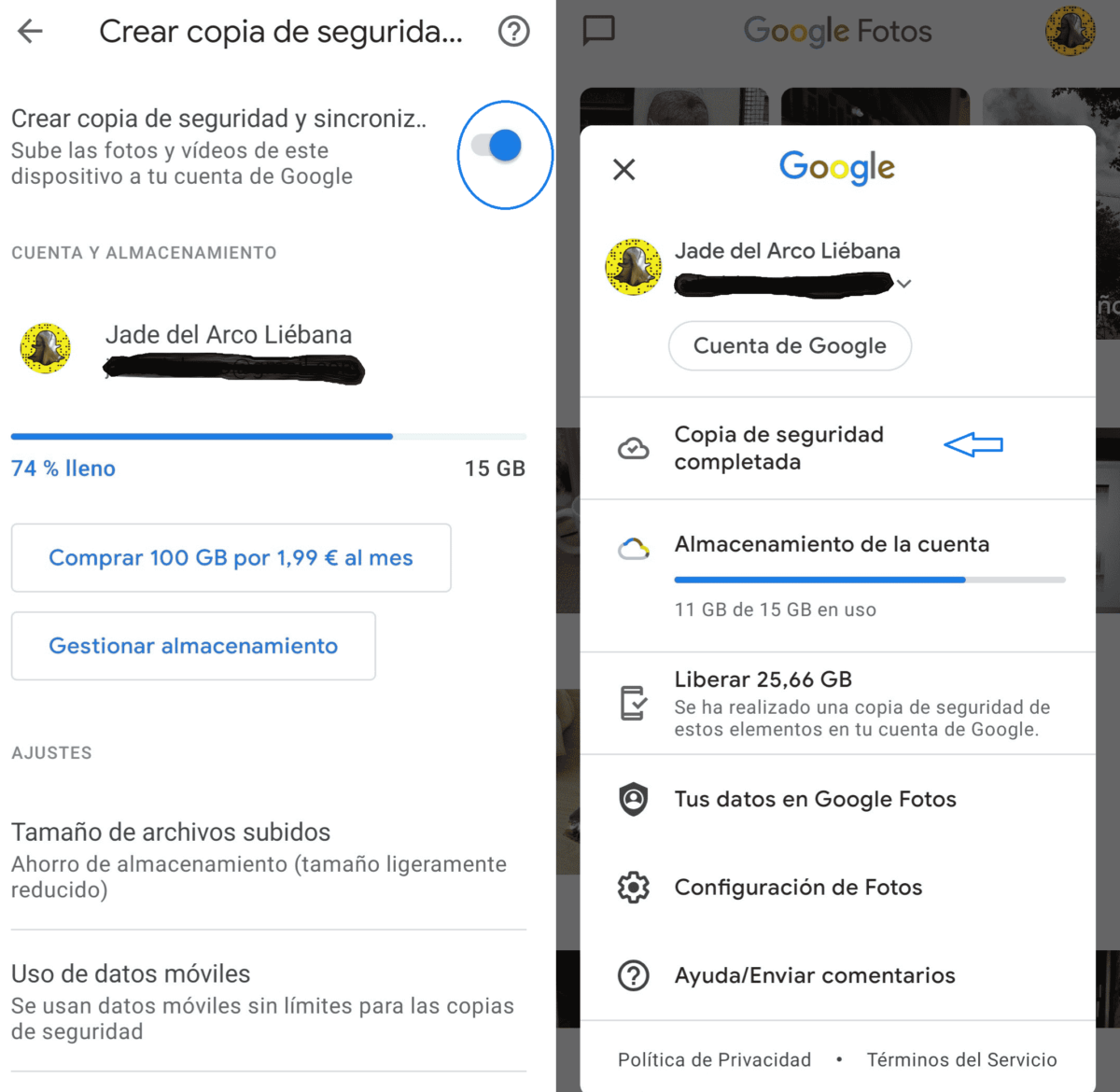
Cómo desactivar la copia de seguridad de Google Fotos
A continuación te explicamos cómo desactivar la copia de seguridad de Google Fotos, pues, teniendo en cuenta las nuevas normas de almacenamiento, tal vez prefieras ahorrar espacio en la aplicación porque ya estás al límite. El proceso es tan sencillo como el anterior, pero a la inversa. ¡Toma nota!
- Una vez en Google Fotos, pulsa tu foto de perfil y selecciona la pestaña de “Configuración”.
- En la parte superior derecha, desactiva la función “Crear copia de seguridad y sincronización”.
- Una vez desactivada esta función, las fotos que hagas desde tu teléfono se guardarán en el mismo, pero no en Google fotos, a no ser que cambies de opinión y vuelvas al apartado de cómo hacer una copia de seguridad en Google Fotos.
Cómo descargar la copia de seguridad de Google Fotos
Para liberar un poco de espacio sin tener que desactivar la copia de seguridad, te explicamos cómo descargar la copia de seguridad de Google Fotos.
Pero antes, si lo que necesitas es descargar una o varias fotos para tenerlas guardadas en tu teléfono porque, por ejemplo, son imágenes que hiciste con un teléfono anterior, esto es lo que debes hacer:
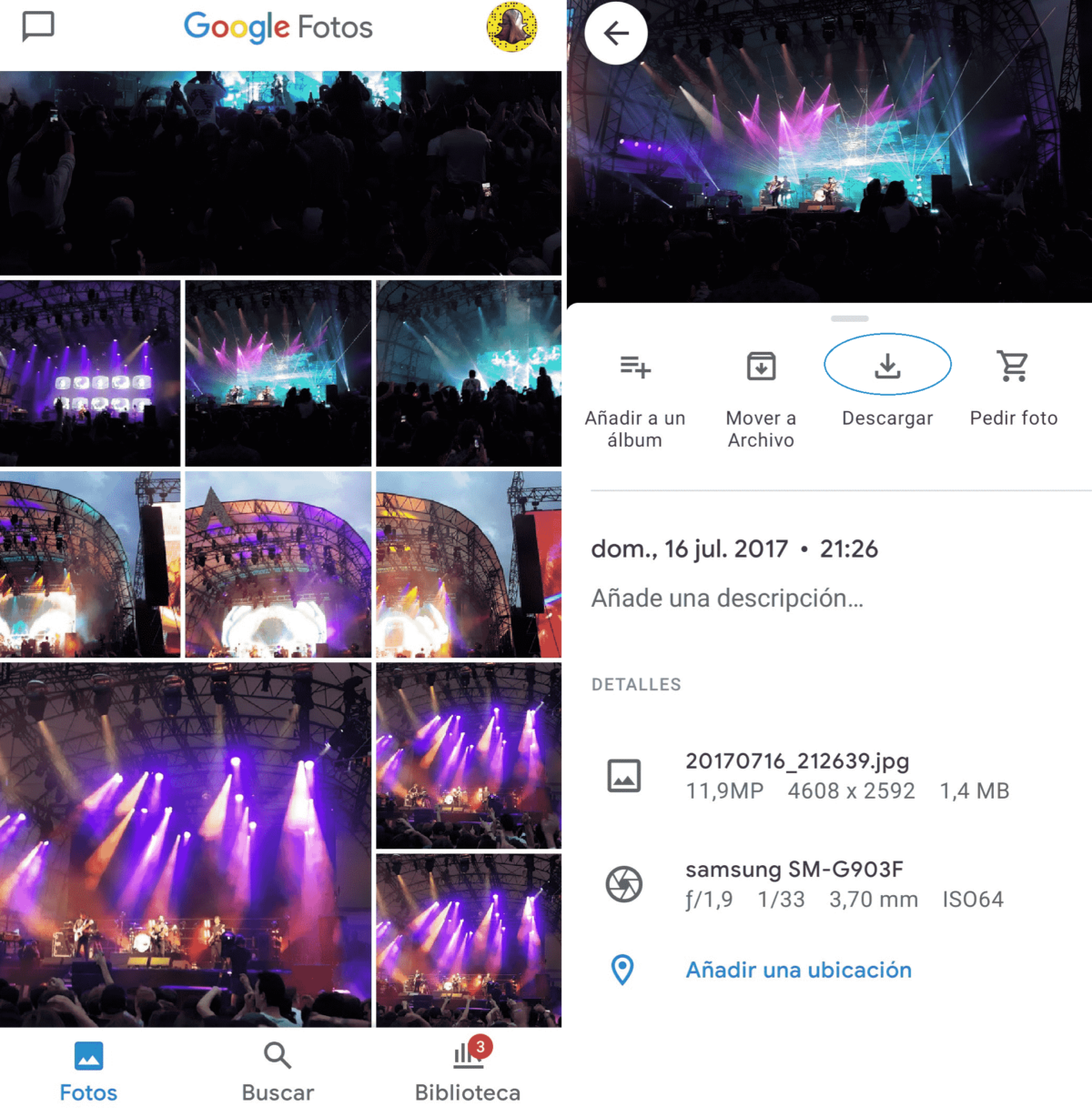
- Selecciona la foto de la galería
- Pulsa en los tres puntitos de la parte superior derecha.
- Y selecciona “descargar”. Así la imagen ya estará guardada en tu móvil.
Si lo que quieres es descargar todas tus fotos, lo primero que tienes que hacer es acceder a la página de Google para descargar tus datos.
- Una vez en la página marca la casilla «desmarcar todo», como se muestra a continuación.
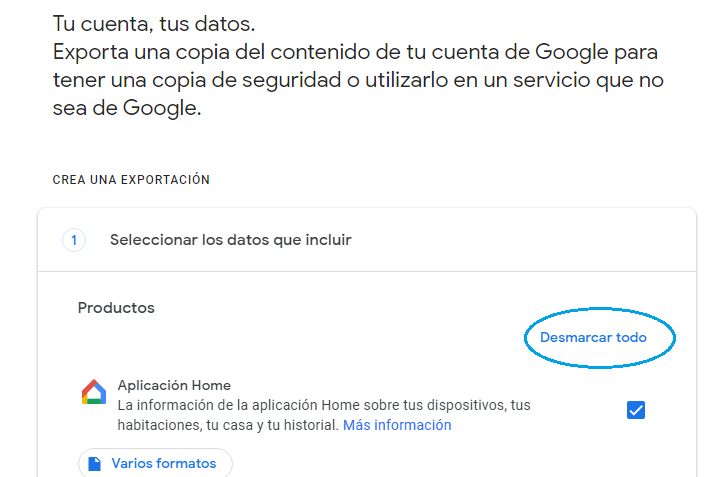
- Después, marca solo la casilla de Google fotos y pulsa en “Todos los álbumes de fotos incluidos”, “aceptar” y “siguiente paso” (tendrás que bajar hasta abajo para ver esta pestaña).
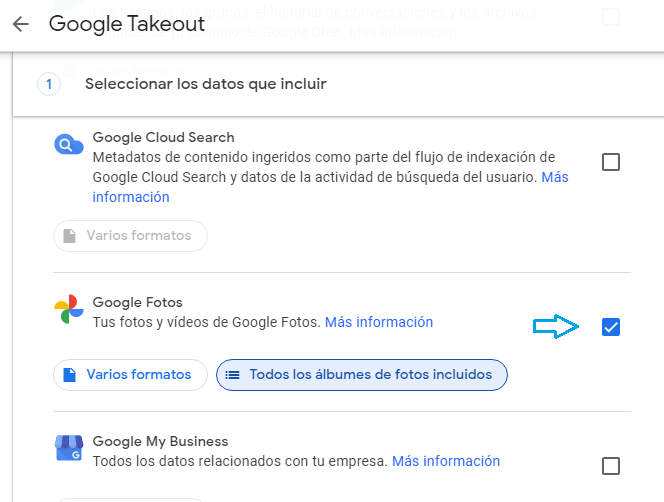
- Llegados a este punto, debes seleccionar de qué forma quieres descargar tus fotos y vídeos en uno de los diferentes formatos que te ofrece Google y darle a “Crear exportación”. ¡Y listo!
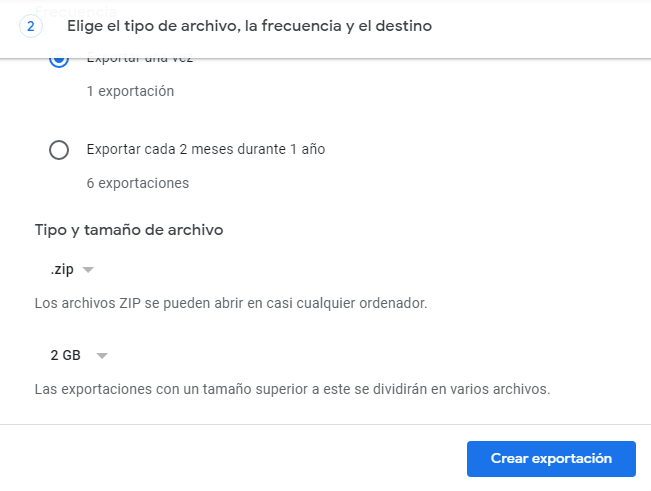
Cómo sincronizar Google Fotos con Google Drive
Antes no había que preguntarse cómo sincronizar Google Fotos con Google Drive, pues se trataba de una función que Google ofrecía de forma automática. Pero desde el año 2019 esta función no existe como tal.
Lo que sí que puedes hacer es guardar tus fotos de Google Fotos en Drive. Para ello debes seguir los pasos del punto anterior hasta el último. La diferencia es que, en esta ocasión, tendrás que abrir el desplegable de “Método de entrega”, y seleccionar Drive. Puedes elegir también la periodicidad de esta función para que no tengas que hacerlo manualmente cada vez.
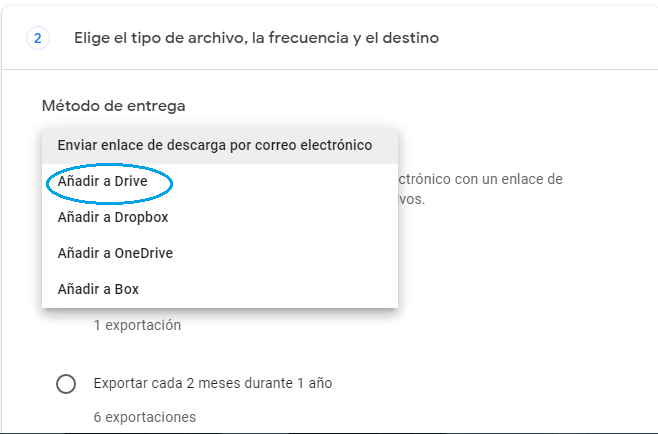
OTROS TRUCOS PARA Google Fotos
- Cómo cerrar sesión de Google Fotos en todos los dispositivos
- Cómo descargar todas las fotos de Google Fotos a mi PC
- Cómo buscar en Google Fotos desde el móvil
- Cómo gestionar el espacio de Google Fotos ahora que no hay almacenamiento ilimitado
- Cómo eliminar fotos repetidas en Google Fotos
- Error al subir archivos en Google Fotos, ¿cómo solucionarlo?
- Cómo seleccionar todo en Google Fotos
- Cómo quitar Google Fotos de un dispositivo
- Cuál es la capacidad para guardar mis fotos en Google Fotos gratis
- Cómo guardar fotos en Google Fotos
- Cómo desinstalar Google Fotos de mi PC
- Cómo acceder y ver mis fotos de Google Fotos desde el móvil sin la app
- Cómo conseguir más espacio para Google Fotos
- Dónde guardar las fotos del móvil en la nube y gratis
- Cómo dejar de compartir fotos en Google Fotos
- Cómo hacer carpetas en Google Fotos
- ¿Se pueden guardar vídeos en Google Fotos?
- Agrupar caras no funciona en Google Fotos, ¿cómo solucionarlo?
- Cómo recuperar vídeos borrados de Google Fotos
- Cómo funciona Google Fotos: guía básica para nuevos usuarios
- Cómo ver las fotos de la nube Google Fotos en el ordenador
- Cómo guardar las fotos de Google Fotos en el ordenador
- Cómo ver fotos ocultas en Google Fotos
- Dónde están mis fotos guardadas en Google Fotos
- Cómo borrar fotos de Google Fotos sin borrarlas del móvil
- Cómo escanear fotos con el móvil gratis
- 5 alternativas a Google Fotos gratis en 2021
- Cómo hacer un álbum privado en Google Fotos
- Cómo hacer que Google Fotos no guarde mis fotos
- Cómo ver Google Fotos en una SmartTV con Android TV
- Google Fotos me aparecen fotos que no son mías, ¿cómo solucionarlo?
- Cómo crear una carpeta privada en Google Fotos
- Cómo descargar todas las fotos de Google Fotos a la vez
- Cómo desinstalar Google Fotos de un dispositivo
- Cómo aplicar efectos a tus fotos en Google Fotos
- Cómo hacer una animación GIF con tus fotos desde Google Fotos
- Cómo entrar en Google Fotos desde el ordenador
- Cómo hacer color pop en Google Fotos
- Cuál es el límite de almacenamiento de Google Fotos y cómo gestionarlo
- Cómo recuperar fotos archivadas en Google Fotos
- Cómo recuperar fotos de la nube de Google Fotos
- Cómo recuperar fotos de la papelera de Google Fotos
- Cómo entrar en mi cuenta de Google Fotos en otro móvil
- Cómo pasar fotos de Google Fotos al ordenador
- Por qué en Google Fotos me sale obteniendo fotos
- Cómo poner más privacidad en Google Fotos
- En Google Fotos no me sale la carpeta de WhatsApp: solución
- Cómo hacer una copia de seguridad en Google Fotos
- Cómo hacer un collage en Google Fotos
- Cómo hacer un vídeo en Google Fotos
- Cómo ver fotos de años anteriores en Google Fotos
- Cómo ver las fotos guardadas en Google Fotos
- Cómo recuperar fotos en Google Fotos
- Cómo saber cuántas fotos tengo en Google Fotos
- Cómo organizar fotos en Google Fotos
- Cómo liberar espacio en Google Fotos
- No puedo compartir álbum en Google Fotos
- Cómo ocultar fotos en Google Fotos
- Usa estos trucos para hacer zoom en tus vídeos de Google Fotos
- Cómo saber dónde tomaste cada foto con Google Fotos y Google Maps
- Cómo hacer tus fotos 3D con Google Fotos
- 9 trucos y consejos para exprimir al máximo Google Fotos
- Cómo sincronizar carpetas en Google Fotos
- Cómo buscar fotos duplicadas en Google Fotos
- Por qué Google Fotos no me deja descargar fotos
- Cómo borrar capturas de pantalla de Google Fotos en el móvil
- Cómo usar Google Fotos en mi móvil Huawei sin servicios de Google
- Por qué Google Fotos no carga las fotos
- Cómo dejar de sincronizar Google Fotos
- Cómo aprovechar el buscador de Google Fotos para encontrar imágenes
- Cómo saber si estoy compartiendo fotos en Google Fotos
- Cómo borrar fotos del móvil sin borrarlas de Google Fotos
- Cómo tener más espacio en Google Fotos gratis
- Cómo buscar mis fotos en Google Fotos
- Cómo borrar personas y objetos de una foto con Google Fotos
- Cómo ordenar las fotos de Google Fotos
- Cómo tener almacenamiento ilimitado y gratis de fotos al estilo Google Fotos
- ¿Merece la pena pagar por Google Fotos?
- Cómo liberar espacio en Google Fotos gratis
- Cómo eliminar objetos de una foto en Google Fotos sin gastar ni un euro




